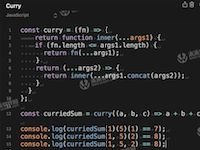sublime text 4 Mac 破解是一款深受用户喜爱的高级代码编辑器,这款软件体积小但是运行速度确实超乎想象的快速,文本编辑功能非常的强大。同时sublime text 4 for Mac还支持多种编程语言,是一款非常优秀的代码编辑软件。本次未来软件园为用户带来了最新的sublime text 4 for Mac中文版下载,欢迎有需要的小伙伴前来下载使用!
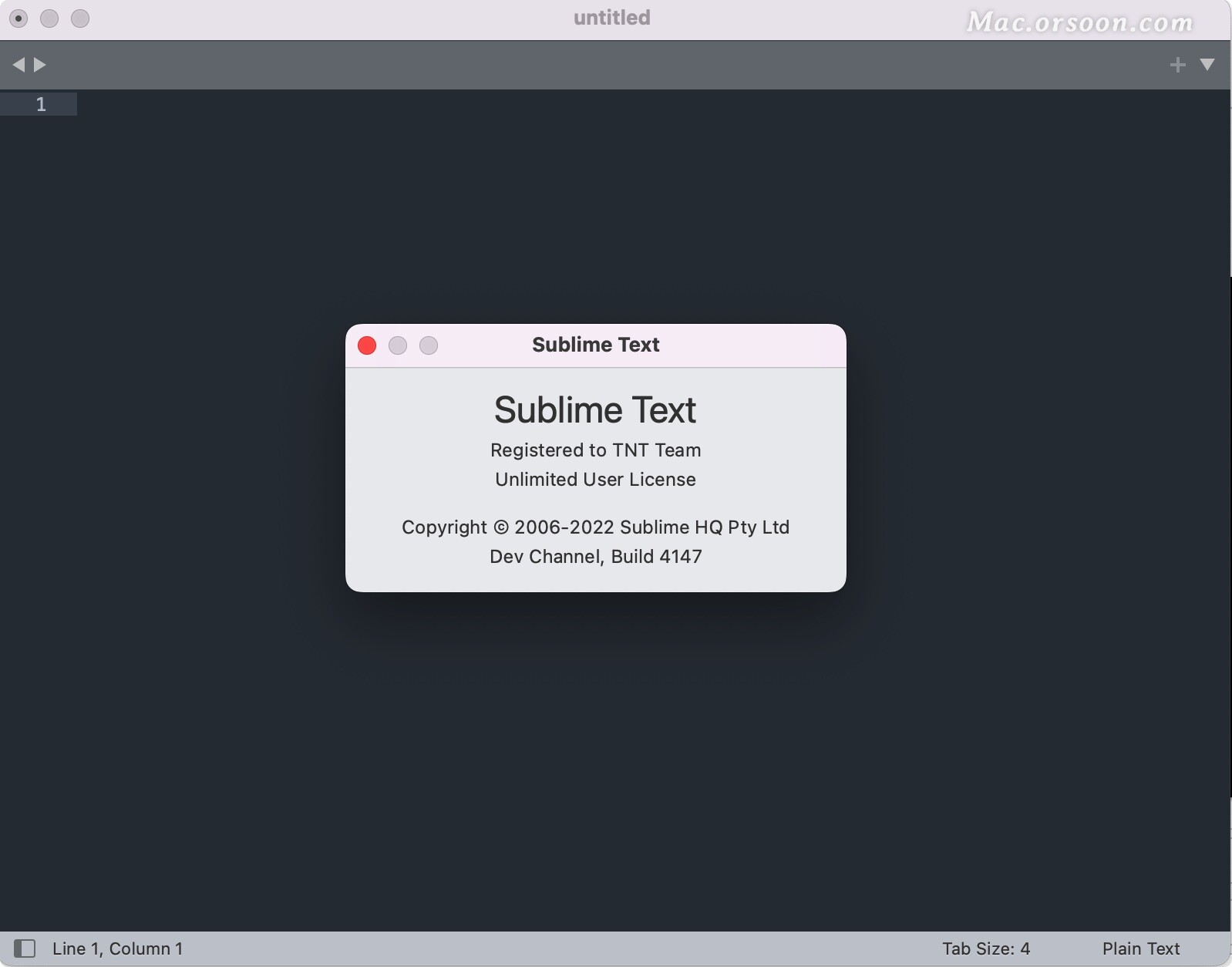
sublime text 4 Mac版破解教程
sublime text mac破解版镜像包下载完成后,打开镜像包,将左侧【sublime text】拖入右侧应用程序中进行安装,如图:
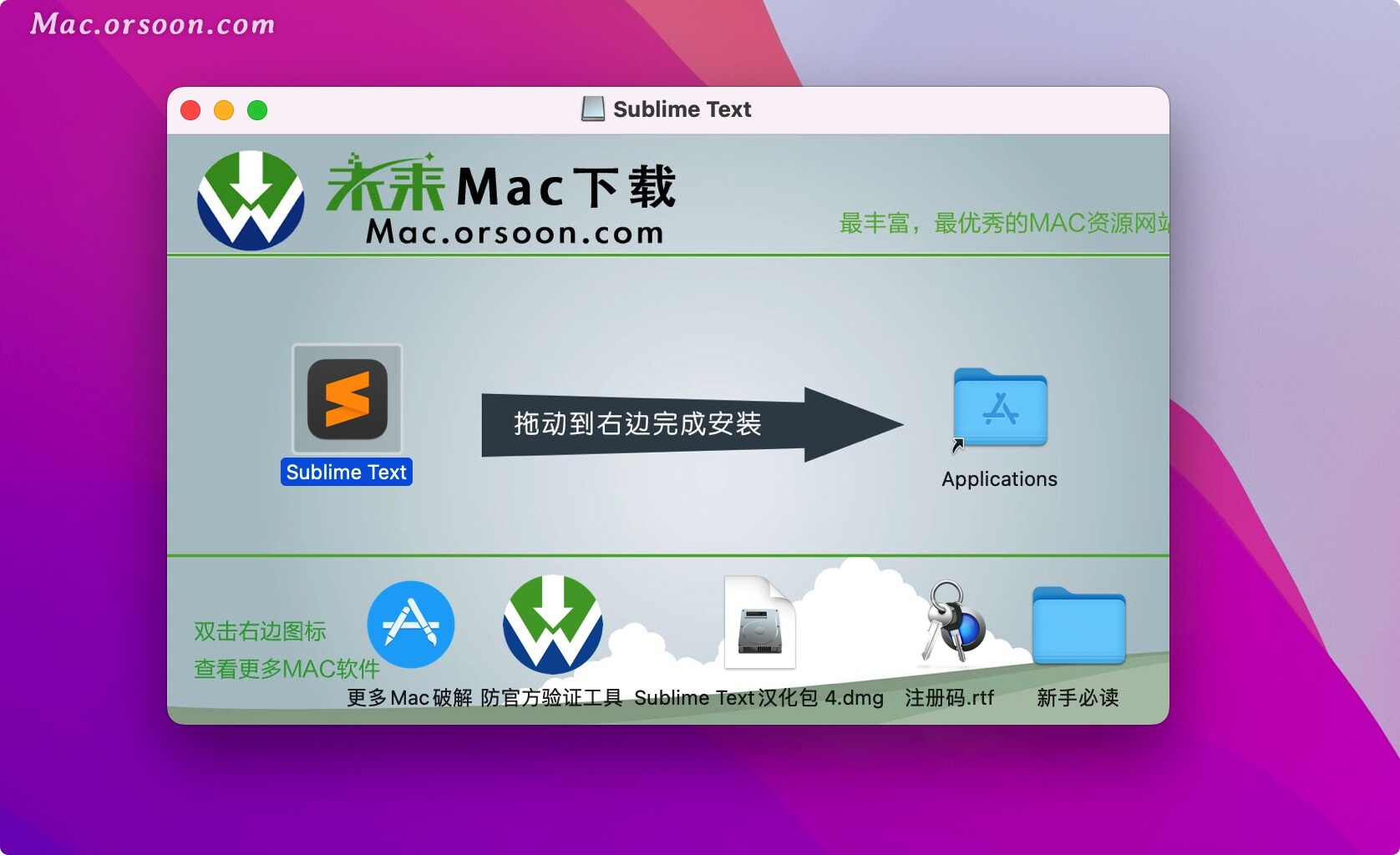
sublime text 4 Mac版软件介绍
sublime text 4 Mac版是一个代码编辑器,也是HTML和散文先进的文本编辑器。sublime text 4 for Mac是由程序员Jon Skinner于2008年1月份所开发出来,它最初被设计为一个具有丰富扩展功能的Vim。
sublime text 4 Mac 破解具有漂亮的用户界面和强大的功能,例如代码缩略图,Python的插件,代码段等。还可自定义键绑定,菜单和工具栏。Sublime Text 的主要功能包括:拼写检查,书签,完整的 Python API , Goto 功能,即时项目切换,多选择,多窗口等等。sublime text 4 for Mac是一个跨平台的编辑器,同时支持Windows、Linux、Mac OS X等操作系统。

sublime text 4 Mac版软件功能
| 转到任何东西 使用Goto Anything只需几个按键即可打开文件,并立即跳转到符号,线条或文字。触发⌘+ P,可以:键入文件名的一部分来打开它。键入@以跳转到符号,#在文件中搜索并:转到行号。这些快捷键可以合并,这样tp@rf可以带你到一个功能READ_FILE在文件中text_parser.py。同样,tp:100会带你到第100行的同一个文件。 | 转到定义 使用语法定义中的信息,Sublime Text自动***每个类,方法和函数的项目范围索引。这个索引支持Goto Definition,它有三种不同的方式:悬停在符号上时会显示一个***出窗口 当插入符号时按F12 项目功能中的转到符号可以通过配置文件按照语法定制符号索引,使用户可以根据自己的需要定制功能。 |
| 多选 同时进行十次更改,而不是一次更改十次。多重选择允许您一次交互地更改许多行,轻松重命名变量,以及比以前更快地操作文件。尝试按⇧+ ⌘+ L将选定内容分为行,并使用⌘+ D选择下一次出现的选定单词。要使用鼠标进行多项选择,请查看“ 列选择”文档。 | 命令选项板 该命令调色板抱不常用的功能,如排序,改变语法和更改缩进设置。只需几个按键,您就可以搜索您想要的内容,而无需浏览菜单或记住模糊的键绑定。用⇧+ ⌘+ P显示命令面板。 |
| 强大的API和软件包生态系统 Sublime Text具有强大的Python API,允许插件增强内置功能。软件包控制可以通过命令选项板进行安装,提供对社区构建的数千个软件包的简单访问。 | 自定义任何东西 键绑定,菜单,片段,宏,完成和更多 - 几乎所有在Sublime Text中都可以用简单的JSON文件进行定制。该系统为您提供了灵活性,因为可以在每个文件类型和每个项目的基础上指定设置。 |
| 分割编辑 利用分割编辑支持充分利用宽屏幕显示器。并排编辑文件,或在一个文件中编辑两个位置。您可以根据需要编辑尽可能多的行和列。通过使用多个窗口进行编辑并在每个窗口中使用多个分割来利用多个监视器。查看分  屏编辑选项的视图分屏菜单。要将多个视图打开到一个文件中,请使用文件 屏编辑选项的视图分屏菜单。要将多个视图打开到一个文件中,请使用文件 新视图到文件菜单项。 新视图到文件菜单项。 | 即时项目切换 Sublime Text中的项目捕获工作区的全部内容,包括修改和未保存的文件。您可以按照与Goto Anything类似的方式在项目之间切换,并且切换是即时的,没有保存提示 - 下次打开项目时,所有修改都会恢复。 |
| 性能 崇高文本由自定义组件构建,提供无与伦比的响应能力。从强大的自定义跨平台UI工具包到无与伦比的语法高亮引擎,Sublime Text设置了性能栏。 | 跨平台 Sublime Text可用于Mac,Windows和Linux。无论您使用何种操作系统,在您拥有的每台计算机上都需要使用一个许可证才能使用Sublime Text。Sublime Text使用自定义UI工具包,针对速度和美观进行了优化,同时利用每个平台上的本地功能。 |

sublime text 4 Mac版软件特征
自动完成
自动完成的快捷键是Tab,如果在html文件中,输入cl按下tab,即可自动补全为class=””;加上zencoding后,更是如 虎添翼。
多列编辑
按住ctrl点击鼠标,会出现多个闪烁的光标,这时可同时修改多处,或者按住鼠标中键拖拽。
代码注释功能
command+/、command+shift+/分别为行注释和块注释,再按一下就能去掉注释,ST2能够自动识别是html、css还是js文件,给出不同类型的注释。
行操作
command+alt+↑、ctrl+alt+↓向上或者向下交换两行,command+enter,光标后插入空行,command+d选择相似,可以参考后面的快捷键列表。
快捷键
command+L 选择整行(按住-继续选择下行)
command+KK 从光标处删除至行尾
command+K Backspace 从光标处删除至行首
command+J 合并行(已选择需要合并的多行时)
command+KU 改为大写
command+KL 改为小写
command+D 选择字符串 (按住-继续选择下个相同的字符串)
command+M 光标移动至括号内开始或结束的位置
command+/ 注释整行(如已选择内容,同“Ctrl+Shift+/”效果)
command+Shift+c转换为utf8
command+R 搜索指定文件的函数标签
command+G 跳转到指定行
command+KT 折叠属性
command+K0 展开所有
command+U 软撤销
command+T 词互换
Tab 缩进 自动完成
Shift+Tab 去除缩进
command+F2 设置书签.
F2 下一个书签
Shift+F2 上一个书签
shift+鼠标右键 列选择
Alt+F3 选中文本按下快捷键,即可一次性选择全部的相同文本进行同时编辑
 Alt+. 闭合当前标签
Alt+. 闭合当前标签
F6 检测语法错误
F9 行排序(按a-z)
F11 全屏模式
command+Enter 光标后插入行
command+Shift+Enter 光标前插入行
command+Shift+[ 折叠代码
command+Shift+] 展开代码
command+Shift+↑ 与上行互换
command+Shift+↓ 与下行互换
command+Shift+A 选择光标位置父标签对儿
command+Shift+D 复制光标所在整行,插入在该行之前
command+shift+F 在文件夹内查找,与普通编辑器不同的地方是sublime允许添加多个文件夹进行查找
command+Shift+K 删除整行
command+Shift+L 鼠标选中多行(按下快捷键),即可同时编辑这些行
command+Shift+M 选择括号内的内容(按住-继续选择父括号)
command+Shift+P 打开命令面板
command+Shift+/ 注释已选择内容
command+PageDown 、Ctrl+PageUp 文件按开启的前后顺序切换
command+鼠标左键 可以同时选择要编辑的多处文本
Shift+鼠标右键(或使用鼠标中键)可以用鼠标进行竖向多行选择
Shift+Tab 去除缩进
Alt+Shift+1~9(非小键盘)屏幕显示相等数字的小窗口

sublime text 4 Mac版更新日志
| sublime text 4 Mac版V4089版本新功能 |
修复了4088中的选择渲染回归
修复了4088中的Goto Anything回归
索引:index_workers现在准确而不是近似地应用,这在重新索引大量窗口时改善了行为
Mac:Quick Switch Project现在可以在没有打开任何窗口的情况下运行
Linux:修正了在没有Wayland支持的情况下构建GTK时在4088中的兼容性回归问题
Windows:修复了鼠标光标可能意外隐藏的情况
Windows:修复了非ASCII用户名的兼容性问题
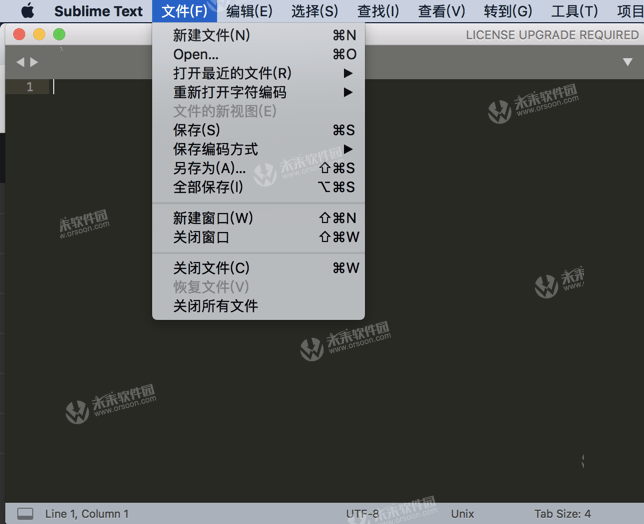
小编的话
sublime text 4 Mac版支持多种布局和代码缩略图,是一款不可多得的优秀代码编辑软件。sublime text 4 for Mac具有漂亮的用户界面和强大的功能,相信你一定会喜欢上这款高级代码编辑器的,有需要的朋友千万不要错过哦,快来下载吧!
相关软件
-

Eddie for Mac(代码编辑器)
v3.3.3破解版
时间:2018-08-07 10:08:56 大小:22.27 MB -

Zed for Mac(代码编辑器)
v32.0.1700破解版
时间:2017-05-27 11:31:36 大小:40.8 MB -

Quiver for Mac(代码编辑器)
v3.0.7最新破解版
时间:2017-06-05 17:31:15 大小:12.2 MB -

Brackets for Mac(代码编辑器)已激活版
V1.0 破解版
时间:2017-07-12 09:04:50 大小:84 MB
相关专题
相关文章
 后退
后退 榜单 X
榜单 X